
Die WF-1000XM4-Ohrhörer von Sony sind die neuesten Modelle der Spitzenklasse der kabellosen Ohrhörer mit Geräuschunterdrückung. Sie werden für ihre Audioqualität und Funktionen gelobt und stehen neben beliebten Modellen wie den Apple AirPods Pro und der Bose QuietComfort-Reihe. Mit einem neu gestalteten und verbesserten Ladeetui, einem verbesserten Audioprozessor und dem Ruf, zu den besten kabellosen Ohrhörern von Sony zu gehören, ist es keine Überraschung, dass Benutzer diese Ohrhörer optimal nutzen möchten, indem sie sie mit verschiedenen Geräten koppeln. Schauen Sie sich unsere an How-To Anleitung zum Koppeln der Sony WF-1000XM4 mit allen Geräten!

Kopplung mit Android-Telefonen und -Tablets:
Das Koppeln Ihrer Sony WF-1000XM4-Ohrhörer mit Android-Geräten ist ein Kinderspiel. Unabhängig davon, ob Sie ein Telefon oder ein Tablet verwenden, befolgen Sie diese einfachen Schritte, um erstklassigen Sound nahtlos zu genießen, unabhängig von der Marke oder der Android-Version, die Sie verwenden.
- Stellen Sie sicher, dass Ihr Android-Gerät und die Ohrhörer maximal 1 Meter (3 Fuß) voneinander entfernt sind.
- Öffnen Sie das Ladeetui und entfernen Sie die Ohrhörer.
- Wischen Sie auf Ihrem Android-Gerät vom oberen Bildschirmrand nach unten, tippen Sie auf die Bluetooth-Kachel und wählen Sie „Neues Gerät koppeln“.
- Wählen Sie „WF-1000XM4“ aus der Liste der verfügbaren Geräte. Wenn Sie zur Eingabe eines Passcodes aufgefordert werden, geben Sie „0000“ ein.
- Nach der Kopplung hören Sie „Bluetooth verbunden“.

Kopplung mit Android-Telefonen über Google Fast Pair
Google Fast Pair revolutioniert die Art und Weise, wie Android-Benutzer eine Verbindung zu ihren Audiogeräten herstellen. Wenn Sie ein Android-Gerät mit Version 6.0 oder höher verwenden, ist das Koppeln der Sony WF-1000XM4-Ohrhörer unglaublich intuitiv. Wenn Sie einfach das Ladeetui der Ohrhörer in der Nähe öffnen, erscheint sofort eine Fast Pair-Benachrichtigung auf Ihrem Gerät.
Durch einmaliges Tippen auf diese Benachrichtigung wird der Kopplungsvorgang eingeleitet. Um das Erlebnis zu verbessern und erweiterte Funktionen zu nutzen, werden Sie möglicherweise auch zum Herunterladen der Sony | Headphones Connect-App. Dadurch können Benutzer die Einstellungen individuell anpassen und so ein optimiertes Hörerlebnis gewährleisten, das auf die individuellen Vorlieben zugeschnitten ist.
Kopplung mit iPhone und iPad:
Anschließen Ihrer Sony WF-1000XM4-Ohrhörer mit einem iPhone oder iPad ist nahtlos. Mit ein paar einfachen Schritten können Sie Ihre Ohrhörer schnell verbinden und erweiterte Funktionen mit dem Sony | freischalten Headphones Connect-App für ein gehobenes Hörerlebnis.
- Öffnen Sie das Ladeetui und stecken Sie die Ohrhörer in Ihre Ohren.
- Navigieren Sie auf Ihrem Apple-Gerät zu Einstellungen > Bluetooth und schalten Sie Bluetooth ein.
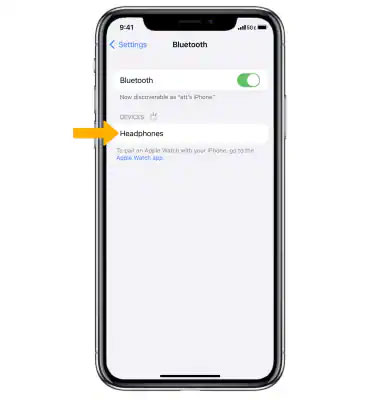
- Wählen Sie „WF-1000XM4“ aus der Liste. Geben Sie „0000“ ein, wenn Sie nach einer PIN gefragt werden.
- Sobald die Verbindung hergestellt ist, wird empfohlen, das Sony | herunterzuladen Headphones Connect-App aus dem App Store für erweiterte Funktionen.
Kopplung mit Windows-PCs und -Laptops:
Schließen Sie Ihre Sony WF-1000XM4-Ohrhörer mühelos an Windows-PCs und -Laptops an. Befolgen Sie diese einfachen Schritte, um in erstklassigen Sound einzutauchen, egal ob Sie zu Musik jammen oder an einer virtuellen Konferenz auf Ihrer Windows-Plattform teilnehmen.
- Öffnen Sie das Ladeetui und tragen Sie die Ohrhörer.
- Gehen Sie auf Ihrem Windows-Gerät zu Einstellungen > Geräte.
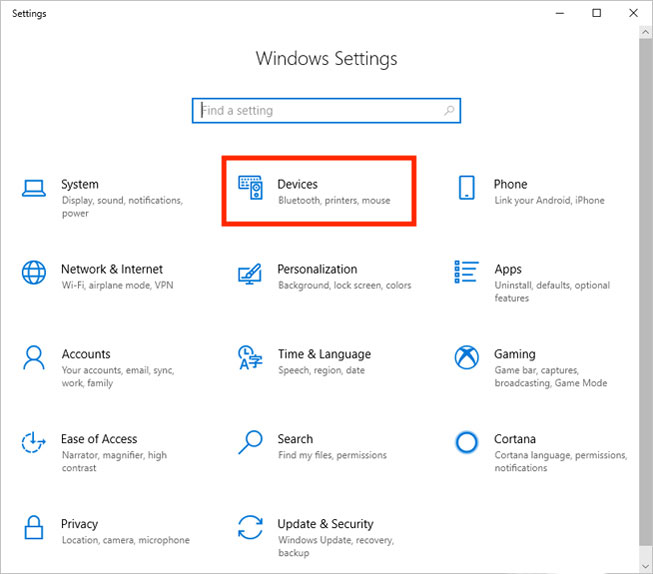
- Schalten Sie Bluetooth ein und wählen Sie „Bluetooth oder anderes Gerät hinzufügen“.
- Wählen Sie „WF-1000XM4“ aus der Liste, um die Kopplung abzuschließen.
Swift Pair für Windows:
Swift Pair vereinfacht den Pairing-Prozess für Windows-Benutzer. Diese Funktion ist exklusiv für Windows 10 (Version 1803 oder höher) und beschleunigt die Verbindungszeiten. Sobald die Ohrhörer in den Bluetooth-Einstellungen aktiviert sind, wird beim Herausnehmen aus der Hülle eine Benachrichtigung angezeigt. Klicken Sie einfach auf „Verbinden“, um ein müheloses und nahtloses Audioerlebnis zu genießen.
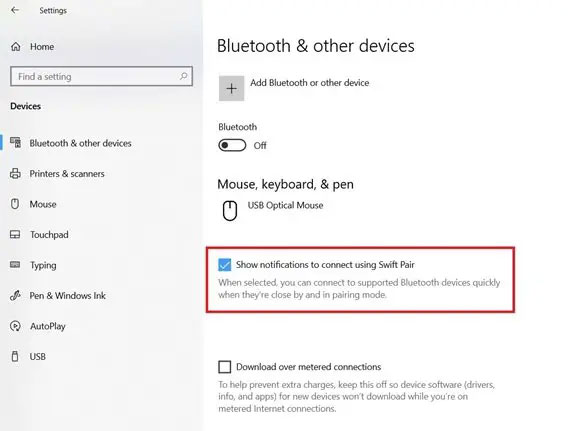
Kopplung mit Mac:
Für Mac-Benutzer mit macOS 10.14 Mojave oder neuer ist das Koppeln der „WF-1000XM4“-Ohrhörer unkompliziert. Öffnen Sie einfach das Gehäuse, tragen Sie die Ohrhörer und navigieren Sie durch die Systemeinstellungen zu Bluetooth. Wählen Sie die Ohrhörer aus der Liste aus, um nahtlosen Klang zu genießen.
- Stellen Sie sicher, dass Sie über macOS 10.14 Mojave oder eine neuere Version verfügen.
- Öffnen Sie das Ladeetui und tragen Sie die Ohrhörer.
- Gehen Sie im Apple-Menü zu Systemeinstellungen > Bluetooth und schalten Sie es ein.
- Wählen Sie „WF-1000XM4“ aus der Liste aus, um eine Verbindung herzustellen.
Kopplung mit Chromebooks:
Für Chromebook-Benutzer ist das Koppeln der „WF-1000XM4“-Ohrhörer ein Kinderspiel. Öffnen Sie einfach das Ladeetui, tragen Sie es und aktivieren Sie Bluetooth über das Schnelleinstellungsfeld. Wenn Sie fertig sind, wählen Sie die Ohrhörer aus der Geräteliste aus, um eine sofortige Verbindung herzustellen.
- Öffnen Sie das Ladeetui der Ohrhörer und stecken Sie sie in Ihre Ohren.
- Greifen Sie auf Ihrem Chromebook auf das Schnelleinstellungsfeld zu und schalten Sie Bluetooth ein.
- Wählen Sie „WF-1000XM4“ aus der Liste der verfügbaren Geräte.
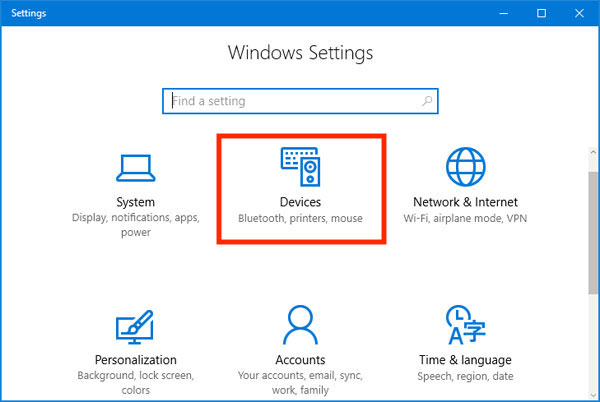
Mit Nintendo Switch verbinden:
Mit den „WF-1000XM4“-Ohrhörern ist der Einstieg in das fesselnde Gameplay auf Ihrem Nintendo Switch ganz einfach. Stellen Sie vor dem Eintauchen sicher, dass Ihre Konsole auf dem neuesten Stand ist. Von dort aus sind Sie mit einem kurzen Ausflug in die Bluetooth-Audioeinstellungen im Handumdrehen gekoppelt und spielbereit. Folge diesen Schritten:
- Stellen Sie sicher, dass Ihr Switch auf die neueste Softwareversion aktualisiert ist.
- Navigieren Sie zu Systemeinstellungen > Bluetooth-Audio und wählen Sie dann „Gerät hinzufügen“.
- Wählen Sie „WF-1000XM4“ aus der Scanliste zum Koppeln aus.
Kopplung mit Android TV:
Verbessern Sie Ihr Android TV-Erlebnis, indem Sie es mit den „WF-1000XM4“-Ohrhörern koppeln. Gehen Sie einfach in die Einstellungen, folgen Sie einem unkomplizierten Zubehör-Pairing-Vorgang und schon werden Sie in den hochwertigen Klang Ihres Fernsehers eintauchen.
- Öffnen Sie das Symbol „Einstellungen“ oder „Profil“ auf Ihrem Android TV.
- Navigieren Sie zu „Fernbedienung und Zubehör“ > „Fernbedienung oder Zubehör koppeln“.
- Wählen Sie „WF-1000XM4“ aus der Liste aus, um die Kopplung zu starten.
Kopplung mit Apple TV:
Verbessern Sie den Klang Ihres Apple TV, indem Sie die „WF-1000XM4“-Ohrhörer nahtlos koppeln. Tauchen Sie ein in die Einstellungen, folgen Sie dem Bluetooth-Pfad und genießen Sie ein verbessertes Hörerlebnis.
- Öffnen Sie das Ladeetui der Ohrhörer und tragen Sie sie.
- Navigieren Sie auf Ihrem Apple TV zu Einstellungen > Fernbedienung und Geräte > Bluetooth.
- Wählen Sie „WF-1000XM4“ aus der Liste zum Koppeln aus.
Weitere interessante Artikel:
- Top 10 der höchsten Mauern der Welt
- Was bedeutet TFW auf dem iPhone?
- So bauen Sie ein Schachbrett auf (Schritt-für-Schritt-Anleitung und Video)
- So beheben Sie das Problem „Nest-Thermostat lädt nicht oder die Batterie ist schwach“.
- Wie kann man den Court-TV-Kanal im Fernsehen ansehen?
- Ist Whoop 4.0 wasserdicht?
- Wie stelle ich den Alarm auf der Apple Watch ein?
FAQ-Bereich: Sony WF-1000XM4 Ohrhörer
Wie kopple ich meine Sony WF-1000XM4 mit meinem Smartphone?
Öffnen Sie einfach das Ladeetui der Ohrhörer in der Nähe Ihres Smartphones. Wenn Sie ein kompatibles Gerät haben, sollte eine Kopplungsbenachrichtigung erscheinen. Tippen Sie, um eine Verbindung herzustellen, und befolgen Sie alle weiteren Anweisungen auf dem Bildschirm.
Kann ich den WF-1000XM4 über Bluetooth mit meinem PC verbinden?
Absolut! Öffnen Sie das Ladeetui der Ohrhörer, aktivieren Sie Bluetooth auf Ihrem PC und wählen Sie aus der Liste der verfügbaren Geräte den „WF-1000XM4“ aus, um die Verbindung herzustellen.
Gibt es besondere Schritte zum Koppeln des WF-1000XM4 mit einem Laptop?
Der Vorgang ist unkompliziert: Öffnen Sie das Ladeetui, aktivieren Sie Bluetooth Ihres Laptops und wählen Sie „WF-1000XM4“ aus den verfügbaren Geräten aus. Stellen Sie für eine optimale Kopplung sicher, dass die Ohrhörer und der Laptop nahe beieinander liegen.
Wie kann ich die Sony WF-1000XM4 mit meinem Smart-TV verbinden?
Navigieren Sie auf Ihrem Smart-TV zum Abschnitt „Bluetooth-Einstellungen“ oder „Zubehör-Kopplung“. Suchen Sie bei geöffnetem Ohrhörergehäuse nach verfügbaren Geräten und wählen Sie „WF-1000XM4“ aus der Liste aus.
Kann die Sony WF-1000XM4 gleichzeitig mit mehreren Geräten verbunden werden?
Der Sony WF-1000XM4 unterstützt die Verbindung mit jeweils einem Gerät. Wenn Sie das Gerät wechseln möchten, trennen Sie zuerst die Verbindung zum aktuellen Gerät und koppeln Sie es dann mit dem neuen Gerät.
Was soll ich tun, wenn sich mein WF-1000XM4 nicht mit meinem Gerät koppeln lässt?
Stellen Sie sicher, dass beide Geräte Bluetooth aktiviert haben und sich in unmittelbarer Nähe befinden. Wenn weiterhin Probleme auftreten, sollten Sie die Bluetooth-Einstellungen der Ohrhörer zurücksetzen oder nach Software-Updates auf Ihrem Gerät suchen.
Gibt es eine spezielle App für die WF-1000XM4-Ohrhörer, die beim Koppeln hilft?
Ja, Sony bietet die „Sony | „Headphones Connect“-App, die erweiterte Funktionen bietet und beim Koppeln hilft. Es ist in den wichtigsten App Stores erhältlich.
Wie setze ich die Bluetooth-Einstellungen der Sony WF-1000XM4 zurück?
Halten Sie die Berührungssensoren an beiden Ohrhörern etwa 10 Sekunden lang gedrückt. Eine Sprachansage benachrichtigt Sie, wenn das Zurücksetzen erfolgreich war. Anschließend können Sie erneut versuchen, sie zu koppeln.
Gibt es Kompatibilitätsprobleme beim Koppeln des WF-1000XM4 mit älteren Geräten?
Während der WF-1000XM4 so konzipiert ist, dass er mit vielen Geräten kompatibel ist, kann es bei älteren Geräten mit veralteter Software zu Verbindungsproblemen kommen. Stellen Sie sicher, dass Bluetooth und Software Ihres Geräts auf dem neuesten Stand sind.
Zusammenfassung
Die Sony WF-1000XM4 Ohrhörer bieten vielseitige Kopplungsmöglichkeiten für verschiedene Geräte. Wenn Sie Schwierigkeiten haben, den Kopplungsmodus zu starten, kann es hilfreich sein, im Handbuch nachzuschlagen oder sich an Sony zu wenden. Die Verfügbarkeit des Sony | Die Headphones Connect-App für Android- und Apple-Geräte verbessert das Benutzererlebnis weiter und ermöglicht die Personalisierung und Optimierung der Klangeinstellungen.






Hinterlassen Sie uns einen Kommentar